
|
Ausführen mit Optionen |

Ausführen aktivierbarer Objekte |
Wiederanlauf aktivierbarer Objekte |

|
Mit dem Begriff "periodische Aufgaben" sind all jene Aufgaben gemeint, die zwar in wiederkehrenden Abständen durchgeführt werden, aber nicht in einem Schedule-Objekt eingebunden sind.
Periodische Aufgaben haben im Gegensatz zum Schedule den Vorteil, dass sie auch in einem Intervall durchgeführt werden können, das kleiner als ein Tag ist. Umgekehrt fasst ein Schedule mehrere Aufgaben mit derselben Periode übersichtlich zusammen.
Bei der Überlegung welche der beiden Methoden Sie für eine bestimmte Aufgabe verwenden sollen, können Sie als Richtlinie die Periode heranziehen. Bei Intervallen kleiner als ein Tag bietet sich der Einsatz von periodischen Aufgaben an und bei größeren Abständen ist die Nutzung von Schedule-Objekten sinnvoll.
Periodische Aufgaben planen Sie im Explorer über die rechte Maustaste mit dem Befehl "Ausführen mit Optionen" und "Periodisch" ein. Es werden drei Arten unterschieden:
Nach der Einplanung der periodischen Aufgabe wird ein Periodencontainer im Aktivitätenfenster angezeigt. Er steuert die Durchführungen der Aufgabe.
Jede periodische Aufgabe hat ihren eigenen Periodencontainer.
Der Periodencontainer trägt denselben Namen wie die Aufgabe, enthält aber im Symbol des Objekttyps einen blauen Punkt mit einem gekrümmten Pfeil, der die Wiederholung repräsentiert. Der Typ unterscheidet sich ebenfalls und lautet "C_PERIOD". Sowohl der Periodencontainer als auch die Aufgaben erhalten den Starttyp "<PERIOD>".
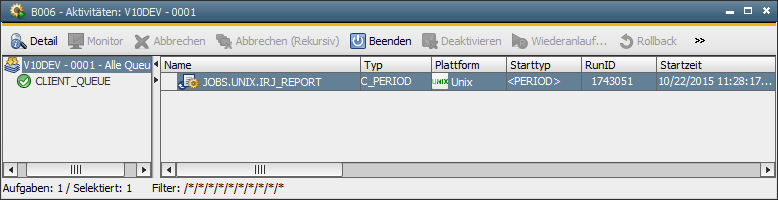
Ist beim Objekt eine Gruppe als Starttyp eingetragen, wird diese bei der Durchführung ignoriert. Der Benutzer, der die periodische Aufgabe einplant, muss daher das Recht besitzen, das Objekt ändern zu dürfen.
Das Ändern der Einstellungen eines Periodencontainers gleicht einem Neustart des Periodencontainers. Die Anzahl der Durchführungen und die Anzahl der fehlerhaften Durchführung wird auf 0 zurückgesetzt.
Der Periodencontainer startet die Aufgabe basierend auf den Einstellungen. Wird er beendet, wartet er solange bis alle Aufgaben fertig sind und entfernt sich dann aus dem Aktivitätenfenster. Im Detailfenster seines Statistiksatzes ist ersichtlich wie die Aufgaben geendet sind. "0" bedeutet, dass alle erfolgreich beendet wurden, "1", dass einige abgebrochen sind und "2", dass alle Aufgaben nicht erfolgreich endeten. Dieser Fehlerindikator wird beim Loggingwechsel zurückgesetzt.
Der Loggingwechsel des Periodencontainers wird täglich beim Start des Zeitfensters und auch beim Ändern der Einstellungen vorgenommen.
Sie können die Einstellungen des Periodencontainers jederzeit ändern. Rufen Sie im Aktivitätenfenster aus dem Kontextmenü den Befehl "Eigenschaften" auf.
Die folgende Tabelle zeigt wann die Aufgabe frühestens nach der Änderung der Einstellungen das erste Mal gestartet wird. Natürlich spielt es zusätzlich auch eine Rolle, ob ein Kalender definiert wurde, eine Überlappung erlaubt ist, eine Ausrichtung am Zeitfenster vorgenommen werden soll. usw.
|
Änderung auf "Alle..." |
Änderung auf "Im Abstand von..." |
Änderung auf "Uhrzeit..." |
|---|---|---|
|
|
|
Planen Sie Periodische Aufgaben wie folgt ein:
Siehe auch:
|
Automic Documentation - Tutorials - Automic Blog - Resources - Training & Services - Automic YouTube Channel - Download Center - Support |
Copyright © 2016 Automic Software GmbH |